一般提示为应用程序发生异常 unknown software exception(0xc0000096),位置为0x02fe6818,那么遇到unknown software exception应用程序错误怎么办?出现unknown software exception应用程序应用程序异常发生错误一般是从软件与硬件着手,下面,小编给大家介绍解决应用程序发生异常 unknown software的技巧。
一些玩家在玩 H1Z1 时候出现应用程序发生异常unknown software exception的错误提示,不知道是因为什么原因,怎么才能解决应用程序发生异常,令很多玩家苦恼不已,那应用程序发生异常 unknown software怎么解决?下面,小编给大家讲解解决应用程序发生异常 unknown software的步骤。
应用程序发生异常 unknown software怎么解决
方法一:
按下“Win + R”快捷键打开运行窗口,输入“msconfig”并点击确定进入系统配置
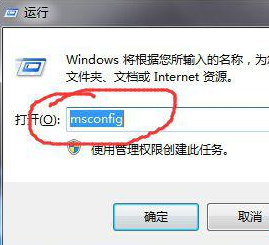
发生异常电脑图解1
进入系统配置后,切换到“启动”选项卡,把加载项可疑 xx.dll 的勾选状态取消,点击“全部启用”,然后重启电脑。
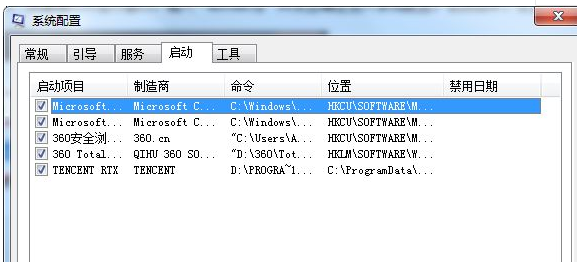
发生异常电脑图解2
方法二:
按下“Win + R”快捷键打开运行窗口,输入“regedit”并点击确定打开注册表

异常电脑图解3
进入注册表后,在左侧依次展开“HKEY_CURRENT_USER\Software\Microsoft\Windows\CurrentVersion\Run\”,在右边窗口找到残留的程序名将其删除或者在打开“编辑--查找”,输入出错文件名,在把搜到的删除,在按F3键,在搜索下一个,直到删完所有的为止。
方法三:
按下“Win + R”快捷键打开运行窗口,输入“cmd”并点击确定进入命令提示符
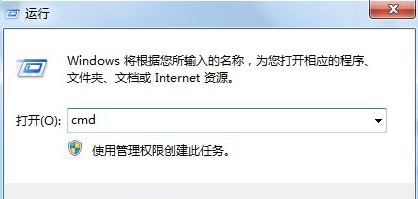
发生异常电脑图解4
在命令提示符中输入“for %1 in (%windir%\system32\*.dll) do regsvr32.exe /s %1”,按下回车键执行,等待dll文件全部注册完成就关闭可以了
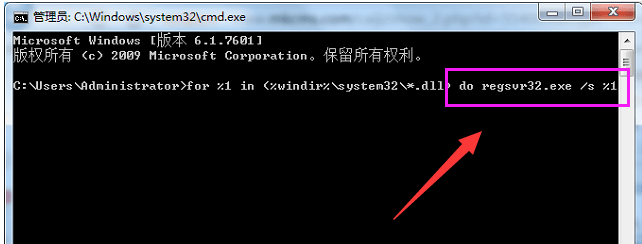
发生异常电脑图解5
以上就是应用程序发生异常unknown software处理技巧。
Copyright ©2018-2023 www.958358.com 粤ICP备19111771号-7 增值电信业务经营许可证 粤B2-20231006